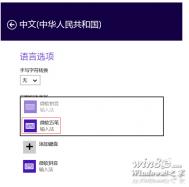Windows 8.1内置了微软五笔输入法86版编码
添加微软五笔输入法
(本文来源于图老师网站,更多请访问http://m.tulaoshi.com/windowsxitong/)微软五笔输入法不是Windows 8.1系统的中文语言的缺省输入法,你在使用它之前需要把它添加到系统输入法中,具体操作请参照以下步骤:
鼠标移到屏幕的右上/下角或手指在屏幕右侧边缘向内轻扫,打开超级按钮,点击"设置".或使用快捷键Windows 徽标键 +I
在弹出的设置菜单中,点击"更改电脑设置".
在电脑设置中,按以下顺序点击:时间和语言→区域和语言→中文(中华人民共和国)→选项→添加键盘
选择微软五笔

添加五笔输入法后,点击电脑右下角的输入法图标或者按快捷键Windows +空格键,就可以选择微软五笔输入法并使用了。
(本文来源于图老师网站,更多请访问http://m.tulaoshi.com/windowsxitong/)
微软五笔输入法设置
在电脑设置中,按以下顺序点击:时间和语言→区域和语言→中文(中华人民共和国)→选项→微软五笔→选项

微软五笔输入法目前共有三项设置:单字输入模式,编码逐键提示及误码时发出报警音。你可以根据实际需要自由设置。
微软五笔输入法输入体验
你在输入五笔全码后,如果有多于一个候选,那么你敲入的下一个字母会自动上屏被选中的那个候选,同时这个字母也会被作为要输入的下个中文字符的第一个五笔编码显示在输入区域内。例如,先敲入五笔编码aaaa,然后再输入b,第一个候选工自动上屏,同时字母b作为下个中文字符的第一个五笔编码显示在输入区域。

如果你输入的全码是一个空码,没有一个候选,那么你敲入的下一个字母会被作为要输入的下个字符的第一个五笔编码显示在输入区域内,之前输入的那个全码会被丢弃。例如,在输入空码 dufi 后,再输入a, 则空码dufi会消失,同时字母a会显示在输入区域。
微软五笔输入法触屏键盘输入
在微软五笔输入法中,你也可以使用Windows 8.1的触屏键盘输入。
Win8.1的发布总是让人欢欣鼓舞的,因为Win8上很多用的不舒服的设计和缺陷在Win8.1上得到了很好的修正和完善。毕竟这么大的一次更新还是很有价值的。如果Win8被某些同学定义为不成功。那Win8.1的评价相信要好很多。比如输入法上的进步就很不错,为使用拼音和五笔的朋友做足了准备。
Windows 8.1开机怎么进入传统桌面?
第一,在Windows 8.1开始屏幕下选择桌面磁贴进入传统桌面。

第二,在传统桌面下方任务栏空白处点击输入右键,选择属性。

第三,在弹出的属性对话框中选择导航标签,勾选当我登陆或关闭屏幕上的所有应用时,转到桌面而不是开始屏幕选项,然后点Tulaoshi.com击确定按钮。

以上设置完成之后,每次重启登陆电脑,将自动进入传统桌面,而不是开始屏幕。如果需要进入开始屏幕,可以点击桌面左下角微软图标按钮,即可进入开始屏幕。
Windows 8.1 IE11提示需要m.tulaoshi.com安装flash player
Windows 8.1的输入法编辑器
利用输入法编辑器(也称作 IME),可以采用由数千个不适合标准键盘输入的字符组成的语言(通常为东亚语言,但并不限于东亚语言)更轻松地键入内容。 在购买新的 Windows 8.1 或 Windows RT 8.1 电脑时,或者在旧电脑上安装 Windows 8.1 并添加语言时,Windows 将自动为电脑上的每种语言分配默认键盘或 IME。 如果需要,也可以添加其他 IME。
添加其他 IME
从屏幕右边缘向中间轻扫,然后点击搜索。(如果使用鼠标,则指向屏幕右上角,然后将鼠标指针向下移动,再单击搜索。)
在搜索框中输入语言,然后点击或单击区域和语言设置。
在你的语言列表中,点击或单击你要添加 IME 的语言,然后点击或单击选项。
点击或单击添加键盘。
浏览可用 IME 列表,然后点击或单击你要添加的 IME。
在不同的 IME 之间切换
如果你已将多种语言添加到电脑中或将多种输入法添加到某种语言中,则可通过在 IME 或键盘布局之间进行切换来按照所需方式输入文本。
如果你使用的是标准键盘,请长按 Windows 徽标键 ,然后反复按空格键即可在输入法之间切换。
如果你使用的是平板电脑或触控电脑,则可以在触摸键Tulaoshi.com盘上切换输入法。 点击触摸键盘右下角的触摸键盘按钮 ,然后点击要切换到的输入法。

触摸键盘上的触摸键盘按钮
如果你正在使用桌面,请点击或单击任务栏中的语言缩写按钮,然后点击或单击要切换到的输入法。

桌面任务栏中的语言缩写按钮
也可以使用设置超级按钮执行此操作:
从屏幕右边缘向中间轻扫,然后点击设置。(如果使用的是鼠标,则指向屏幕右下角,然后将鼠标指针向上移动,再单击设置。)
点击或单击所选语言的缩写。
在所示列表中,点击或单击要切换到的语言。

显示所选输入法的缩写的设置超级按钮
查看和更改 IME 设置和选项
若要查看已添加的任何 IME 的设置和选项,请执行以下步骤:
从屏幕右边缘向中间轻扫,然后点击搜索。(如果使用鼠标,则指向屏幕右上角,然后将指针向下移动,再单击搜索。)
在搜索框中输入语言,然后点击或单击区域和语言设置。
在你的语言列表中,点击或单击一种语言以查看相关输入法。
点击或单击某个 IME,然后点击或单击选项。
更改所需设置。
某些 IME 在控制面板中具有其他设置。 要查看这些设置,请按照以下步骤操作:
从屏幕右边缘向中间轻扫,然后点击搜索。(如果使用鼠标,则指向屏幕右上角,然后将指针向下移动,再单击搜索。)
在搜索框中输入语言,然后点击或单击添加语言。
点击或单击语言旁的选项。
点击或单击 IME 旁的选项。
更改所需设置。
对应用使用不同的输入模式设置
在 Windows 8.1 中,默认设置是让 IME 在所有应用中使用共享输入模式设置。 要对每个应用使用不同的输入模式设置,请按以下步骤操作:
从屏幕右边缘向中间轻扫,然后点击设置。(如果使用鼠标,则指向屏幕右上角,然后将指针向下移动,再单击设置。)
在设置下点击或单击控制面板,在控制面板中选择添加语言。
点击或单击高级设置。
选中允许我为每个应用窗口设置不同的输入法复选框,然后点击或单击保存。
在 IME 模式间切换
使用 IME 模式图标可在字母数字字符和本地语言字符之间切换。
要在新版 Windows 用户界面中显示 IME 模式图标,请在新的文本字段中点击或单击。 然后,点击或单击该图标以切换模式。
在桌面上,点击或单击触摸键盘或任务栏中的 IME 模式图标以切换模式。 要查看更多 IME 选项,请长按或右键单击任务栏中的图标。
Windows 8.1下Office2013序列号修改方法
故障现象:
在联想电脑上安装了Windows 8.1操作系统,在进行Office 2013升级后,导致序列号的过期,然后导致无法正常使用Office 2013。
解决方案:
方法一:
打开控制面板---程序和功能---卸载程序---找到Office 2013的安装项目。
例如:Microsoft Office Professional Plus 2013,点击右键更改,接着会弹出Office的安装界面,选择输入输入产品密钥,输入新的序列号,配置完成。
方法二:
使用管理员的命令提示符,首先适用Win+X组合键即可快速选择命令提示符(管理员)---Office2013的安装目录:(默认安装到系统盘情况下)
32位的操作系统或64位系统安装64位的office2013,请输入:cd C:Program FilesMicrosoft OfficeOffice15
64位系统安装32位的office2013请定位到此目录,请输入:cd /d "C:Program Files (x86)Microsoft OfficeOffice15
假如:需要查看是否安装了多个序列号,使用下列命令运行后会显示已经安装的序列号最后五位字符,请输入:cscript OSPP.VBS /dstatus
删除不需要的序列号,请输入:(XXXXX代表已安装序列号的最后五位字符)cscript ospp.vbs /unpkey:XXXXX
安装新的产品序列号(取代现有密钥),即安装全新的25位序列号,请输入:cscriptospp.vbs /inpkey:XXXXX-XXXXX-XXXXX-XXXXX-XXXXX(其中XXXXX-XXXXX-XXXXX-XXXXX-XXXXX代表25位全新序列号)。
最后,重新打开Office 2013,这时新版的序列号就修改成功了。